Kiwi za Android: Kako omogočiti blokator oglasov

Kako omogočiti blokator oglasov na vaši napravi z Androidom in kar najbolje izkoristiti možnost motenih oglasov v brskalniku Kiwi.
LinkedIn ponuja veliko odličnih funkcij, ko gre za zaposlovanje ali pridobivanje zaposlitve. Uporabite ga lahko za vzpostavljanje povezav z ljudmi v vaši panogi in ohranjanje stika z ljudmi, s katerimi ste delali v preteklosti. Ker pa ste videli, da LinkedIn Premium ponuja potrebne funkcije, ste se odločili za nadgradnjo.
Toda čez nekaj časa ste se odločili, da se ločite od LinkedIna in njegovih Premium funkcij. Ker ne želite, da vam zaračunamo še en mesec ali leto, želite vedeti, kdaj je naslednji datum obračuna. Tako lahko naročnino prekličete malo pred zapadlostjo naslednjega plačila.
Kako si lahko ogledate datum obračuna za LinkedIn
Pozabiti datum obračuna za katero koli naročnino je enostavno. Verjetno imate različne naročnine in pomešate datume obračunavanja. Dobra novica je, da je enostavno ugotoviti, kdaj zapade naslednje plačilo za vašo naročnino na LinkedIn. Ko se prijavite v svoj račun LinkedIn, kliknite spustni meni za možnost Jaz. Biti mora tik pod sliko profila. Ko se odpre spustni meni, kliknite Nastavitve in zasebnost.
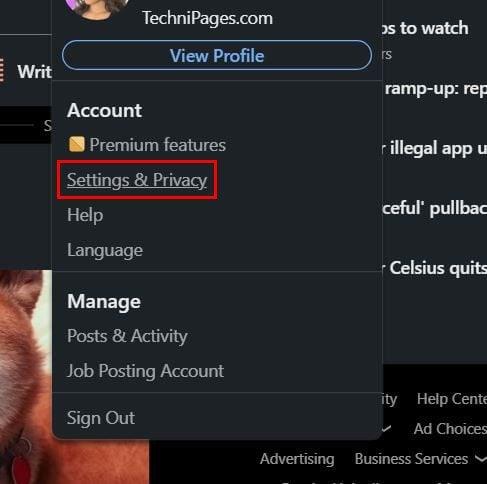
Prepričajte se, da ste v razdelku Nastavitve računa. Tam bi se moral odpreti, če pa se odpre drugje, boste morali klikniti to možnost. Pomaknite se navzdol do razdelka Naročnina in plačila in kliknite Informacije za obračun.

Na naslednji strani bi morali videti datum za obnovitev in koliko vam bomo zaračunali. Če raje ne bi čakali in takoj preklicali naročnino na LinkedIn, se boste morali vrniti na Upravljanje računa Premium in gumb Prekliči naročnino bo drugi od zgoraj. Ko kliknete gumb za preklic, vam LinkedIn prikaže vse funkcije, ki jih boste izgubili. Omogoča vzporedno primerjavo funkcij, ki jih dobite s premium in brezplačnimi računi.
Zaključek
To je vse, kar se tiče ogleda, ko vam bomo naslednjič zaračunali. Če niste prepričani, ali želite preklicati ali ne, lahko vedno nastavite opomnik , tako da lahko pravočasno prekličete, če se odločite za to. Kako blizu je vaš datum zaračunavanja za LinkedIn? Sporočite mi v spodnjih komentarjih in ne pozabite deliti članka z drugimi na družbenih medijih.
Kako omogočiti blokator oglasov na vaši napravi z Androidom in kar najbolje izkoristiti možnost motenih oglasov v brskalniku Kiwi.
Če niste prepričani, kaj so prikazi, doseg in angažiranje na Facebooku, berite naprej, da izvedete več. Oglejte si to enostavno razlago.
Ali se sprašujete, kako prenesti datoteke iz sistema Windows na naprave iPhone ali iPad? Ta praktični vodnik vam pomaga pri tem procesu brez težav.
Ko omogočite odstotek baterije na svojem Android telefonu, boste vedeli, koliko baterije je še preostalo. Tukaj je enostaven način, kako to omogočiti.
Sprememba nastavitev glasu za aplikacijo Waze vam omogoča, da slišite drugačen glas, vsakič, ko potrebujete potovati. Tukaj je, kako ga spremeniti.
Izbris zgodovine prenosov Android vam pomaga pridobiti več prostora za shranjevanje med drugimi stvarmi. Tukaj so koraki, ki jih morate sprejeti.
Samsung Galaxy Z Fold 5 je eno najbolj privlačnih naprav svojega časa v letu 2023. Z obsežnim zložljivim zaslonom velikosti 7,6 palca in 6,2-palčnim sprednjim zaslonom, Z Fold 5 ustvarja občutek, da držite in se ukvarjate z prihodnostjo.
Kako konfigurirati nastavitve blokiranja oglasov za Brave na Androidu s pomočjo teh korakov, ki jih lahko izvedete v manj kot minuti. Zavarujte se pred vsiljivimi oglasi z uporabo teh nastavitev blokiranja oglasov v brskalniku Brave za Android.
Pokažemo vam, kako rešiti težavo, kjer so možnosti varčevalnika zaslona v Microsoft Windows 11 sivkaste.
Iščete telefon, ki se lahko zloži? Odkrijte, kaj ponuja najnovejši Samsung Galaxy Z Fold 5 5G.






